Використовуйте інструмент виділення контурів зображень для створення наліпок
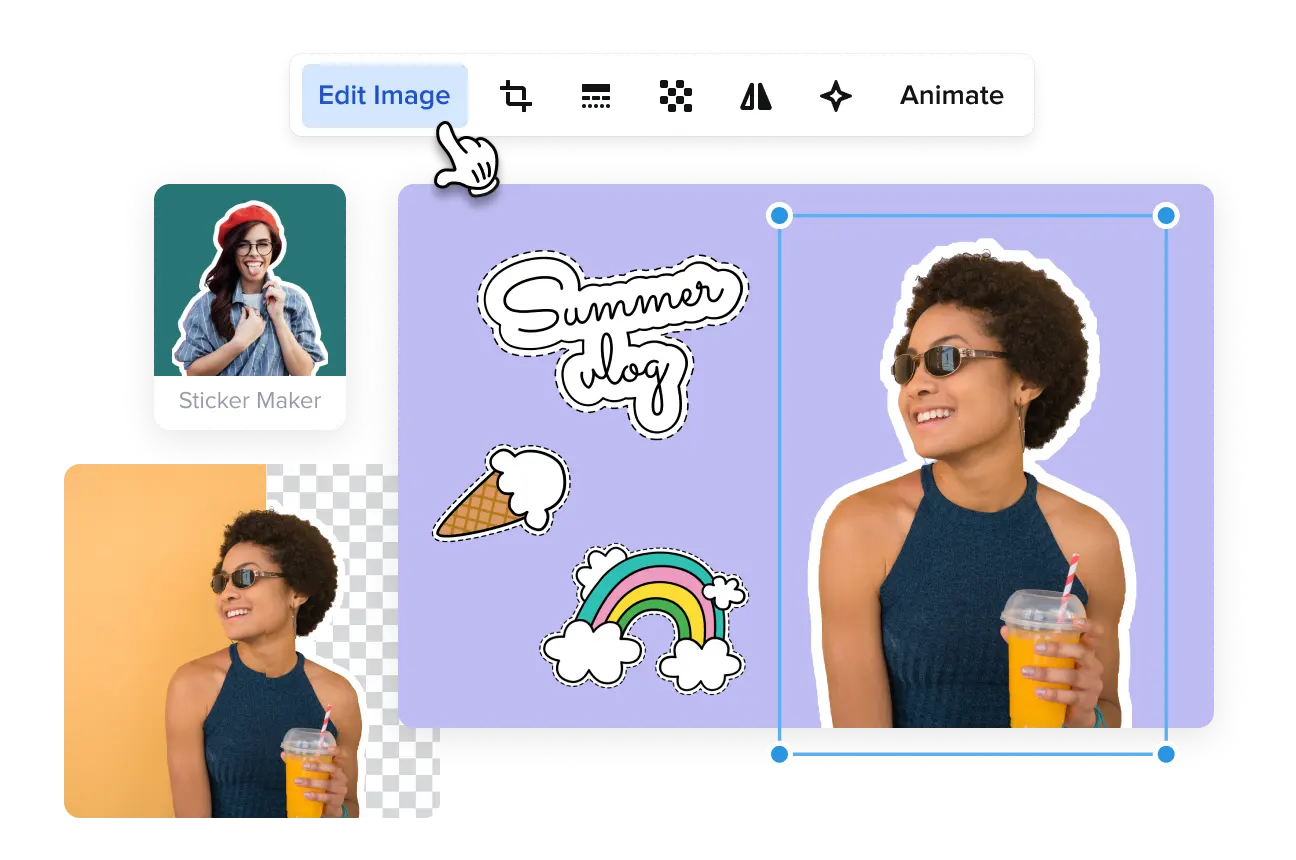
Швидко окреслюйте контури зображень для виняткового контенту
-
Виділяйте контур зображень кількома кліками
З інструментом окреслення контурів від VistaCreate ви зможете легко перетворити свої фотографії на кумедні наліпки. Просто виберіть зображення у форматі JPG, застосуйте до нього інструмент «Конструктор наліпок» і за бажанням змініть колір контуру зображення. Оце й усе!
-
Виберіть фото з нашої величезної бібліотеки
Щоб застосувати ефект виділення елементів на фото, завантажте власну фотографію або виберіть зображення з нашої бібліотеки. Щоб спростити пошук у наших тематичних категорій, шукайте за ключовими словами. З тисячами варіантів від VistaCreate ви гарантовано підберете ідеальний варіант.
-
Застосуйте пензель «Стерти»/«Відновити»
Окресливши контури зображення, за допомогою пензля «Стерти»/«Відновити» покращте свій дизайн. З цим інструментом ви можете видаляти небажані об’єкти або повертати потрібні, якщо випадково видалите їх. За потреби пензель також можна використовувати як редактор контурів на фотографіях.
-
Використовуйте кольори з вашого набору фірмових стилів
Коли ви створюєте плакат, пост у Facebook або фотографію з контуром, то можете застосувати до них власні корпоративні кольори й шрифти зі свого готового набору фірмових стилів. Це добре заощадить вам час! Просто виберіть палітру свого бренду й застосуйте до виділеного зображення.
-
Публікуйте свої дизайни прямо в соцмережах
Окресливши контури на зображені, ви можете опублікувати деякі готові дизайни в соцмережах. З VistaCreate публікувати візуальний контент можна одразу в Instagram, Facebook чи Pinterest: просто клацніть кнопку «Опублікувати» вгорі панелі інструментів!
-
Додавайте готові наліпки у свій дизайн
З VistaCreate до ваших послуг величезна бібліотека об’єктів дизайну. Готові наліпки чудово підійдуть для створення нешаблонних дизайнів. Перегляньте нашу колекцію, підберіть найкращий варіант для вашого бізнесу та перетворіть його на елемент бренду.
Поради з використання інструмента виділення контру для ваших дизайнів
-
Привертайте увагу в соцмережах кумедним контентом
Підвищуйте охоплення авдиторії крутими мемами, робіть контент корисним завдяки цікавій інфографіці або залучайте нових клієнтів за допомогою красивих колажів. Для створення будь-якого з перелічених форматів вам у пригоді стане наш інструмент виділення контуру зображень. Він також чудово підійде для створення ефектного контенту: додавайте контури в постах Instagram або прев’ю YouTube.
-
Розбавте нудні маркетингові матеріали чимось цікавим
Зазвичай презентації містять чимало інфографіки, але є досить нудними. Тож іноді варто подбати про те, аби контент був цікавим і захопливим. Використовуйте фотографії з контурами для креативного представлення спікерів, окреслюйте зображення, щоб акцентувати на своїх ідеях, і не забудьте додати кілька мемів, що розважать слухачів у перерві між слайдами.
-
Подбайте про унікальний стиль контенту для месенджерів
Хочете, щоб клієнт запам’ятав ваш бізнес? За допомогою нашого інструмента виділення контурів створіть унікальний набір наліпок для месенджерів. Використовуйте фото своїх співробітників чи продуктів, щоб вразити всіх нестандартним підходом.
-
Використовуйте зображення з контуром як фірмові наліпки
Створіть фотографію з окресленим контуром, надрукуйте готовий дизайн, і сміливо прикрашайте готовими наліпками свій ноутбук, смартфон чи робоче місце. Наліпки також можна дарувати клієнтам — це чудовий спосіб розказати світу про свій бізнес.
Як окреслити контур на зображенні
-
1
Виберіть фотографію, щоб окреслити контур
Створіть акаунт VistaCreate або ввійдіть у наявний, щоб розпочати роботу. Завантажте власне фото або виберіть зображення з нашої медіатеки. А тоді натисніть кнопку «Редагувати зображення». -
2
Виділіть контур на фото
Щоб перетворити фото на зображення з контуром, скористайтесь інструментом «Конструктор наліпок». Достатньо одного кліка й кількох секунд вашого часу! -
3
Налаштуйте контур зображення
Змінюйте колір і товщину контуру на зображенні після застосування до нього Конструктора наліпок. Щоб заощадити час, використовуйте кольори зі свого набору фірмових стилів. -
4
Внесіть деякі зміни
Створивши контур на зображеннях, застосуйте пензель «Стерти»/«Відновити», щоб налаштувати ваші дизайни. Під час редагування зображення, ви не бачитимете його контур, але він з’явиться, щойно ви завершите роботу.
Поширені запитання
-
Чим відрізняються наліпки та зображення з контурами?
Наліпки — це готові дизайні, доступні на вкладці «Об’єкти», які ви можете додавати у свої проєкти. Зображення з контуром — це дизайни, створені з використанням ваших власних фото (або з нашої бібліотеки). Крім того, створення контуру на зображенні робить його більш помітним. -
Чи потрібно використовувати інструмент виділення фону перед окресленням контуру зображень?
У разі використання файлів формату JPG фон видаляється автоматично, якщо натиснути кнопку «Конструктор наліпок». Утім, коли ви працюєте з власними файлами PNG, можливо, знадобиться видалити фон зображення окремо. -
Чи можна змінити колір контуру зображення?
Авжеж! Отримавши ідеально окреслене зображення, ви можете змінити колір цього контуру (і його товщину), щоб він відповідав вашій палітрі корпоративних кольорів. Ба більше, можна відразу застосувати кольори з вашого набору фірмових стилів.




































